pdf被设置权限不允许打印怎么办 这有5个解决方法!
PDF文件因其跨平台的兼容性和格式稳定性而广泛应用于办公和学习中。然而,有时我们会遇到一些PDF文档被设置了限制,比如禁止打印、编辑或复制文本等,这可能会给我们的工作带来不便。本文将探讨当遇到PDF文件被设置为不允许打印时的一些解决方案。

一、了解PDF权限设置
PDF文档可以由创建者设置各种安全措施,包括密码保护和使用权限。这些权限通常用于保护知识产权或敏感信息不被非法使用。当文档被设置为“不允许打印”时,意味着没有正确的权限是无法直接打印文档的。
二、解决方法
1、联系文档所有者
最直接有效的方法就是联系文档的所有者或发行者,请求他们提供打印权限或者未加密版本的文档。如果文档是你从某个机构获得的,那么这个机构很可能会有权限来解除这些限制。
2、使用PDF编辑器
如果你拥有文档的密码,可以尝试使用高级PDF编辑软件(如Adobe Acrobat Pro)打开文档并移除或更改其权限设置。大多数专业的PDF编辑工具都提供了这样的功能,但请注意,在没有版权所有者许可的情况下改变这些设置可能是违法的。
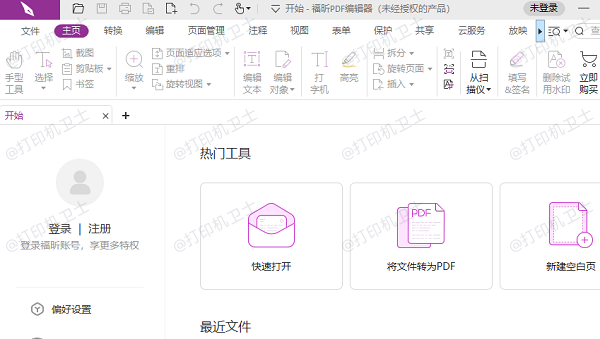
3、利用虚拟打印机
另一种方法是利用虚拟打印机技术。你可以安装一个虚拟打印机驱动程序,然后将PDF文档“打印”到这个虚拟打印机上,生成一个新的PDF文件。这样做的前提是原始文档允许内容复制,否则这个方法可能行不通。确保你使用的虚拟打印机驱动是最新的,因为旧版本的驱动可能会导致打印问题或兼容性问题。因此,我们需要及时更新打印机驱动程序,这可以通过打印机卫士来自动更新。

 好评率97%
好评率97%
 下载次数:4772419
下载次数:4772419
①、确认打印机正确连接到电脑的前提下,在电脑上打开打印机卫士,点击“立即检测”。
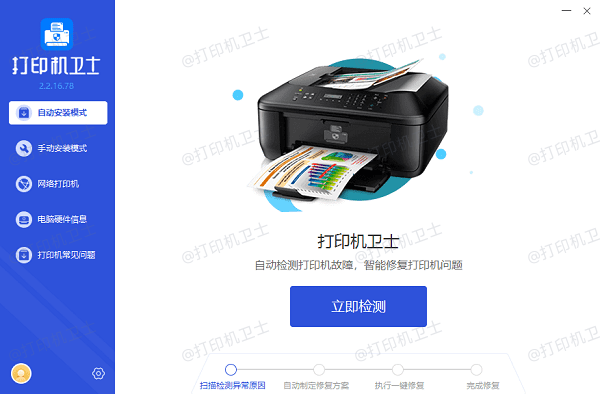
②、检测后会识别到您的打印机驱动未安装,显示“打印机驱动异常”,点击“一键修复”。
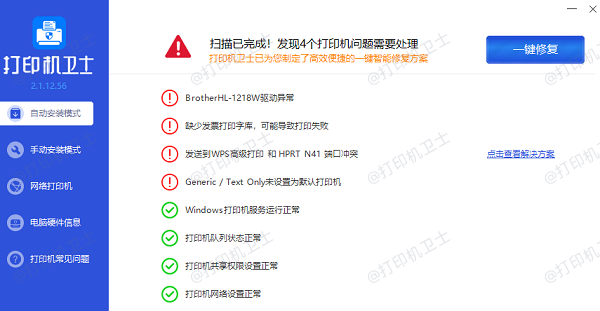
4、利用屏幕捕捉工具
如果文档的打印权限被锁定,并且你无法联系到文档所有者,你可以考虑使用屏幕捕捉软件或功能来“打印”文档。这种方法虽然比较繁琐,但对于少量页面的文档来说是一个可行的选择。例如,可以使用Windows系统的截图工具或者MacOS自带的截屏功能来逐页截图,然后再将这些图片合并成一个新的PDF文件。
5、在线转换服务
有些在线服务提供PDF文档的转换功能,可以将PDF转换为其他格式,如Word或图片格式,然后再打印。需要注意的是,这种方法可能会导致格式上的变化,而且上传文件到第三方网站存在一定的隐私风险。
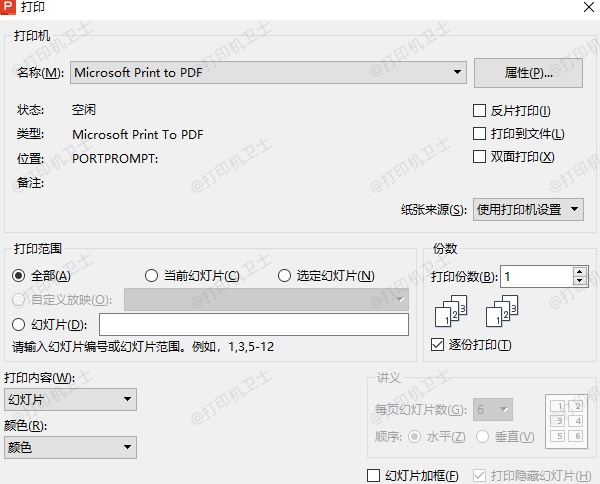
以上就是打印机连接不到电脑上怎么办,解决打印机无法连接电脑问题。希望对你有所帮助。如果有遇到打印机连接、共享、报错等问题,可以下载“打印机卫士”进行立即检测,只需要一步便可修复问题,提高大家工作和打印机使用效率。

 好评率97%
好评率97%
 下载次数:4772419
下载次数:4772419